SiFa im Stand abschalten
Sifa im Stand abschalten
In einigen Lokomotiven (insbesondre aus der Zeit des Beginns des MSTS) ertönt bei aktivierter Sicherheitsfahrschaltung (kurz SiFa genannt) in den Optionen auch bei Stillstand die Aufforderung zur Betätigung derselben. Geschieht das nicht innerhalb einer bestimmten Zeit erhält das Fahrzeug eine Zwangsbremsung. Im Original gibt es zwar auch eine Warnung, aber da das Fahrzeug bereits steht, passiert im Original nichts (Original Zeit - Weg - Kontrolle; MSTS Zeit - Kontrolle).
Nun kann das natürlich besonders lästig sein, wenn man 15 Minuten an einem Bahnhof steht (Regionalbahn zum Beispiel mit langem Aufenthalt; Halt an einem roten Signal, um auf eine oder mehrere Überholung(en) zu warten etc.) und alle 15 oder 30 Sekunden die Taste "Y" (bei Originaleinstellungen der MSTS Tastenoptionen) betätigen muss.
Wie kann diese Sifa nun abgeschaltet werden?
Wann die Sicherheitsfahrschaltung aktiv wird, ist in der eng - Datei der Lokomotive festgelegt. Diese kann mit jedem unicodefähigem Programm (zum Beispiel Notepad, Texteditor - in Windows bereits mitgeliefert) geöffnet und bearbeitet werden.
Wie im Bild SiFa-eins zu sehen ist, ist die eng - Datei des ockerfarbenenen Doppelstockwaggons der Görlitzer Bauart (Standardwaggon bei der DR) geöffnet. Die beiden rot umrandeten Einträge VigilanceMonitor und OverspeedMonitor enthalten die Steuerung der Sifa.
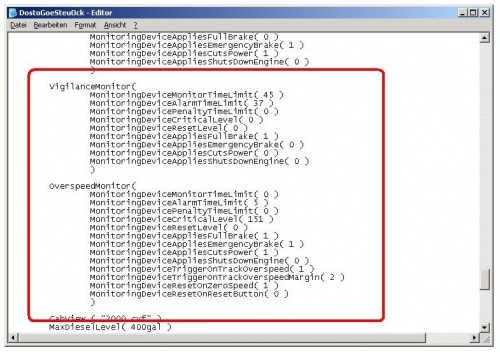
Im Bild Sifa-zwei betrifft der rot umrandete Eintrag MonitoringDeviceResetOnZeroSpeed( 1 ) die Aktivität der Sifa. Wie weiterhin zu sehen ist, ist dieser Eintrag nicht im VigilanceMonitor eintragen.
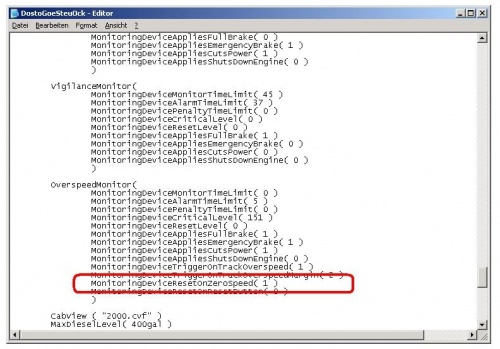
Dieser fehlende Eintrag bewirkt, dass die SiFa im Stand ebenfalls aktiv ist. Um das zu ändern, muß hier nur der Eintrag
- MonitoringDeviceResetOnZeroSpeed( 1 )
aus
- OverspeedMonitor
in
- VigilanceMonitor
kopiert werden. Am einfachsten geschieht das, indem der Eintrag mit der Mousetaste markiert und dann mit der Tastenkombination STRG und C (oder "Bearbeiten -> Kopieren") in den Zwischenspeicher kopiert und dann im Eintrag *VigilanceMonitor vor der abschließenden Klammer eingesetzt werden. Auch hier am einfachsten mit dem Setzen des Mousezeigers in einer Zeile, dann durch drücken der Enter - Taste, um eine neue Zeile zu erzeugen und in der neuen Zeile nun STRG und V (oder "Bearbeiten -> Einfügen") den Eintrag einsetzen. (Bild SiFa-drei)
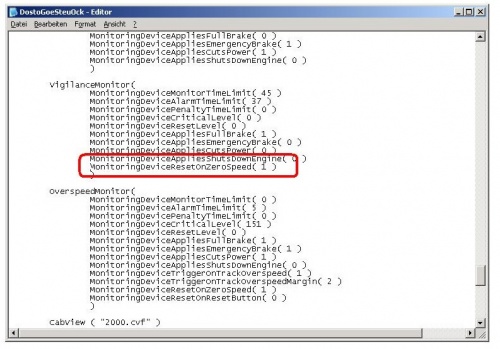
Nun die Datei speichern und im Train Simulator testen. Die SiFa wird nun im Stand nicht mehr abgefragt.